簡單介紹一下這組鍵盤滑鼠組:
主要特色:
接收器可改善 27MHz 無線科技效能並降低干擾。
無線的自由性
鍵盤特色:
曲線型的無線鍵盤設計 傳遞人類工學所帶來的舒適感。
全新!鍵盤上的鏡頭縮放滑動器強調控制的簡易性
全新!重新設計的多媒體中心
單鍵觸控「我的最愛按鍵」(My Favorites Keys),即可存取最經常使用的網站、檔案及資料夾。
可自訂化的快速鍵 (Hot Keys)
增強的 F Keys - 僅要單鍵觸控即可完成一般作業。
滑鼠特色:
具有專屬傾斜滾輪技術的滑鼠
增強的 Microsoft 光學科技 - 傳遞正確性與精準性及較長的電池壽命
適用左右手、三個可程式化按鈕及人類工學拇指凹槽
首先,先來看看外觀部分。這邊微軟將包裝做的蠻有技巧的,除了維持一慣大紅色搶眼的包裝外,挖空的部分也強調了這組鍵盤滑鼠組的特點~快速啟動鍵、人體工學滑鼠、仿皮革手靠

讓我們先來看看鍵盤的部分吧,銀黑兩色的安全配色,可以維持一定的質感,是屬於大家都喜歡的顏色。按鍵的分佈可以看出是人體工學設計,配合兩手的弧度能有好的使用感覺,相信缺點是按熟了位置,以後到一般鍵盤的地方手感會比較不順。

這是這組鍵盤滑鼠的特點之一~五個預設程式的快捷鍵,可以單鍵啟動網路相關的五個程式。當然,也可以自訂。加上中間的鏡頭縮放按鍵,這個相當好用,尤其美工朋友們。老頭自己做圖時常要放大縮小百分比,有這就簡單多了,左手輕鬆撥一下就搞定,(y)

手靠的部分,這是另一個特點!仿皮革的材質,軟軟的相當舒服。一般的鍵盤滑鼠附贈的手靠都是硬硬的塑膠吧?而另外購買的矽膠手靠又都是長長一條,無法配合鍵盤的弧度。微軟這組鍵盤滑鼠組真的蠻貼心的,內建的手靠又是軟軟的皮質,靠起來相當舒服,可以有效減輕長時間使用的疲憊與酸痛。

這邊真的又要說,微軟的作業系統果然還是要搭配微軟的硬體呀!F KEYS所搭配的功能真的相當實用,文書處理的朋友都不需要另外記什麼CTRL+C、CTRL+V的快速鍵了,看看F1到F12按鍵上的中文字吧!



接下來也是重點之一,快速啟動的我的最愛。鍵盤上端有五個我的最愛的按鈕,可以設定開啟某個網站,當然也可以直接對應電腦中的程式,這樣一來常用的程式或網站就可以快速啟動,加分。

鍵盤的背後有完整的註明使用方式,吃的是兩顆3號電池

接收器,圓圓扁扁的蠻像個飛碟,哈!採取的是一個PS2+一個USB頭,這樣的設計方便NB也可以使用(一般NB通常只有一個PS2),當然也附上了另一個USB轉PS2的轉接頭。當然接受器的底部同樣以圖示完整的標示出對應的方式。



接收器上一定會有把顯赫出身標明的文字,微軟的標誌可相當顯演,黑白配嘛!

接著來看看滑鼠的部分,先拿上次測試的微軟閃靈銀鑽鯊來比比看。恩恩,小了一點,右側兩個功能鍵也消失了。為了讓左撇子也能使用,這次的滑鼠並沒有像微軟閃靈銀鑽鯊的曲線,但老頭反而覺得為了要遷就左右撇子的不同,產生的影響就是左右撇子都不是很順手。這樣的設計會有些卡卡的。只能實際體會,老頭這樣說也許各位看官會很模糊。

後面的MARK,其實從這張可以看出老頭剛剛說的卡卡的原因,為了遷就左右撇子,這隻滑鼠的腰身太細了,不是說不好拿,而是沒有微軟閃靈銀鑽鯊那種專為右撇子設計的順手。

前方的滾輪,同樣可以前後滾動,也能左右控制捲軸。往下壓也可以定義成一個按鍵。滾輪同樣採無刻度設計,滾動時沒有喀喀的聲音,但是個人覺得滾輪還是重了點,推動比較費力(與羅技的滾輪比較)

老鼠的側面圖。

與微軟閃靈銀鑽鯊兄弟檔的比較,指紋鼠稍微大了點。

底部設計,其實跟微軟閃靈銀鑽鯊很像

當然,維持一慣的傳統,微軟的無線鼠放一顆電池就可以動作囉,怕重的朋友可以只放一顆電池。老頭當然是放滿囉。電池是2個3號電池,同步座照樣無法替電池充電,所以得更換電池。

軟體方面,包含了完整的中英文說明以及鍵盤滑鼠的驅動(當然也有中文啦!讚),以及一套微軟開發中的繪圖軟體。可惜老頭職業病太重,被ADOBE給洗惱了,比較習慣ADOBE的介面,所以沒多玩。

來,三隻老鼠排排站,從左到右為微軟無線光學舒適鍵盤滑鼠組、羅技MX1000雷射鼠、微軟閃靈銀鑽鯊,大小是由左到右體積漸大

屁屁照,同樣都有引以為傲的LOGO在屁屁

前方滾輪照,3款都有前後左右四向控制,羅技的MX1000的滾輪前後有刻度設計,而微軟的兩款沒有,使用上看個人習慣吧,大概老頭使用羅技滑鼠時間比較久,還是習慣有刻度的設計。

底部照,可以看到只有MX1000底部有金屬接點,因為他是內建鋰電設計。不過微軟的滑鼠也相當省電,不至於會有常換電池的問題。

整組鍵盤滑鼠在桌上使用前的合照,開始努力的操他囉!

首先,老頭要先說一下的就是這組鍵盤剛使用時一定會有陣痛期。也就是他鍵盤的位置與一般鍵盤設計位置不同。尤其是上一頁下一頁、刪除這幾個常用的按鍵,必須花上一小段的時間來習慣。


這就是放大縮小鍵的近照,這對老頭這類的美工真的相當好用,從此不用記快速鍵了!


快速鍵可不只剛剛說的那些按鍵,還有小算盤、登出、睡眠這三個快速鍵,幾乎WINDOWS XP該用到的基本功能都有快速鍵可以快速調整囉!連多媒體的靜音、音量大小調整、上一首、下一首、快轉倒退暫停都有快速鍵可使用。

音量調整在螢幕上顯示的圖示,相當的精緻,不是羅技鍵盤的簡單色塊或是數字。果然整合性還是要同一家的才好呀!
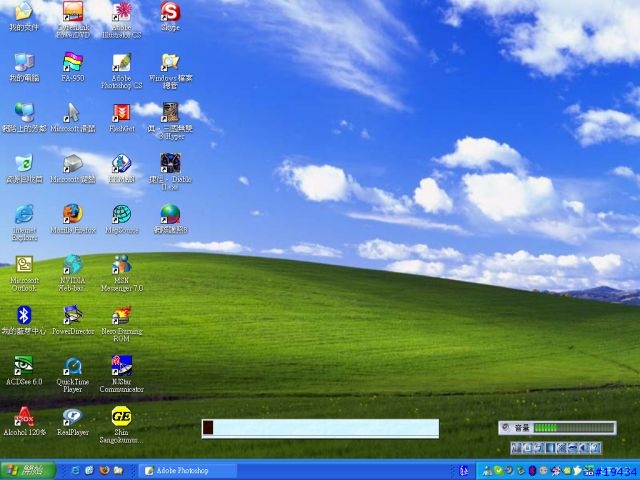
讓我們看看按鍵的設定吧!除了每個快速鍵預設好好的功能之外,也可以自訂任何功能,每個使用者都可以個人化這些快速鍵,十分的方便。
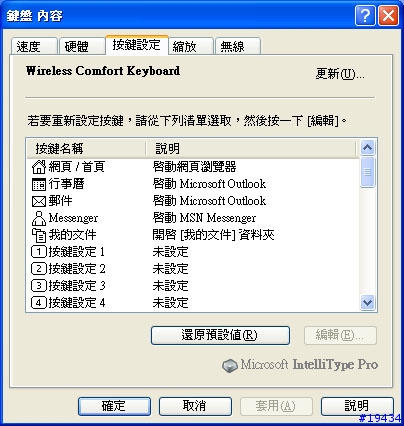
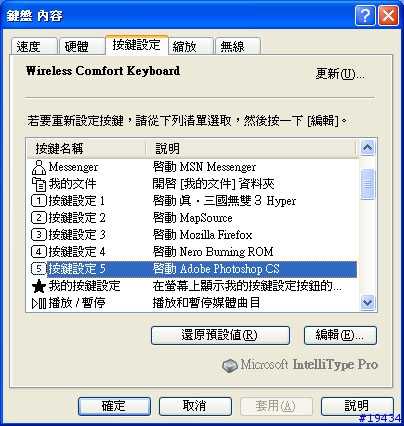
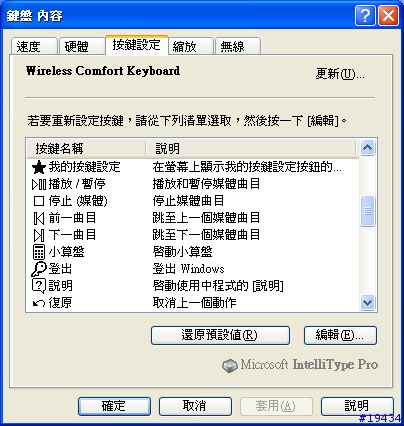
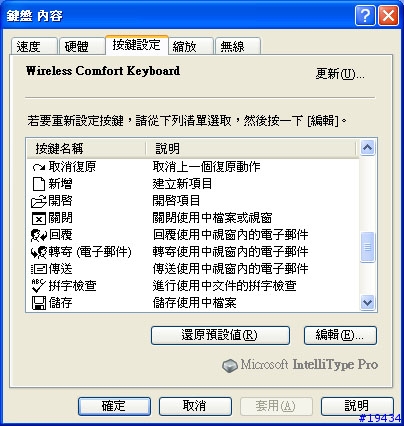
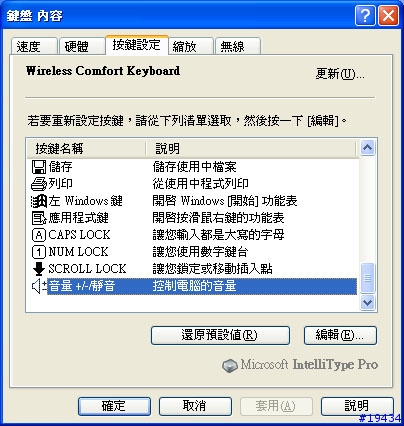
剛剛有提到五個我的最愛快速鍵吧?也許有人覺得如果記不住這五個快速鍵啟動的程式或網站怎麼辦呢?很簡單,下面的星字鍵按下去,立刻會跳出設定視窗,告知你1-5號按鍵各啟動的程式或網站。當然,在這設定畫面可以直接變更要啟動的程式或網站,方便的很。
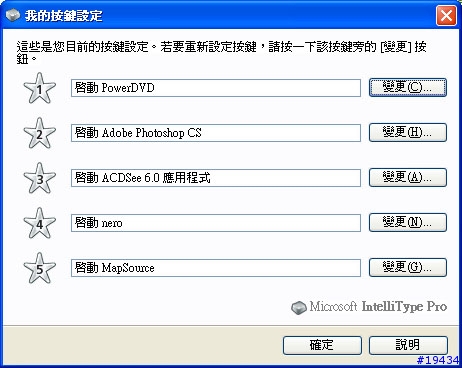
滑鼠設定的視窗,設定方式與微軟閃靈銀鑽鯊一樣,只是少了右手大拇指控制的兩個按鍵。基本上觸感也跟微軟閃靈銀鑽鯊一樣,感覺是比羅技的滑鼠按鍵軟一點,比較不必用力就可以按下去。

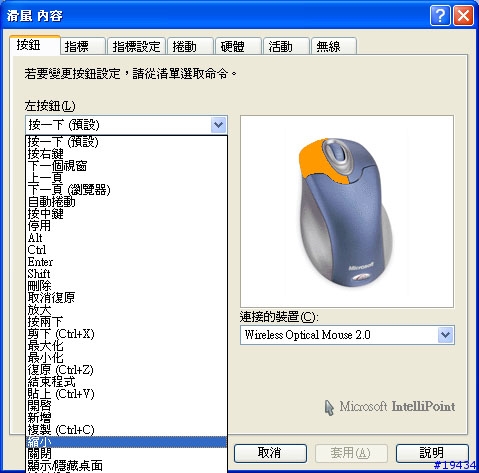
使用了一段時間,只能說使用上是一組相當令人舒適的鍵盤滑鼠組。加上微軟的加持,能讓工作減輕不少負擔。比較要讓老頭皺眉頭的是鍵盤的按鍵位置小變更,要花點時間去適應。以及鍵盤的按鍵感覺比羅技的鍵盤緊了點,這都是要花點時間去適應的唷!當然,老頭是相當推薦,光他的快速鍵就可以省略不少操作步驟!(y)(y)(y)(y)






 只好放棄了,連上官網找都沒找到,不知是不是我找錯地方啊!!
只好放棄了,連上官網找都沒找到,不知是不是我找錯地方啊!! 





















































































